オフィス外や仕事用のコンピューターから離れている間に、緊急かつ重要な仕事に対して迅速に対応する必要がある場合
病気休暇や休日で仕事用のPCにアクセスできない場合でも、重要な作業用ファイルを少し転送したり変更したりする必要がある場合
チームメンバーやクライアントが口では説明できない問題に直面した場合、ステップバイステップでサポートを行う必要がある場合
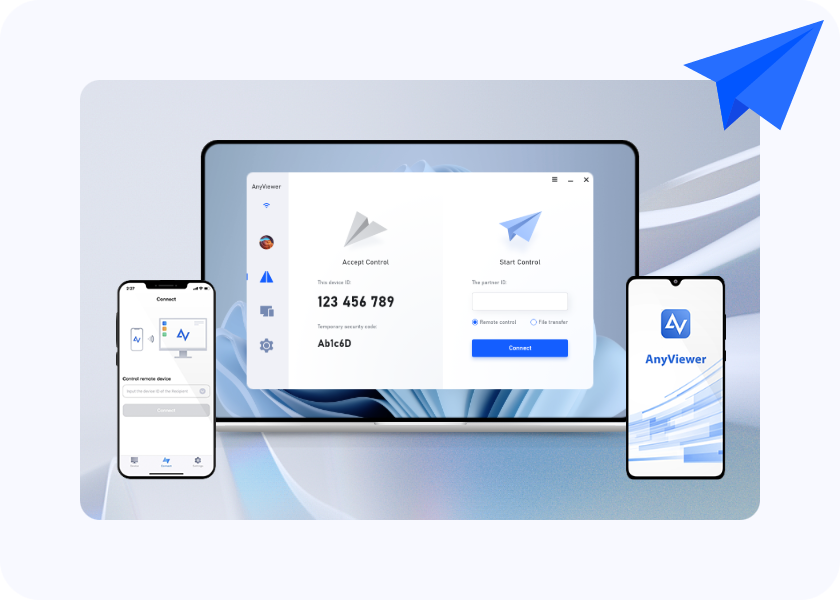
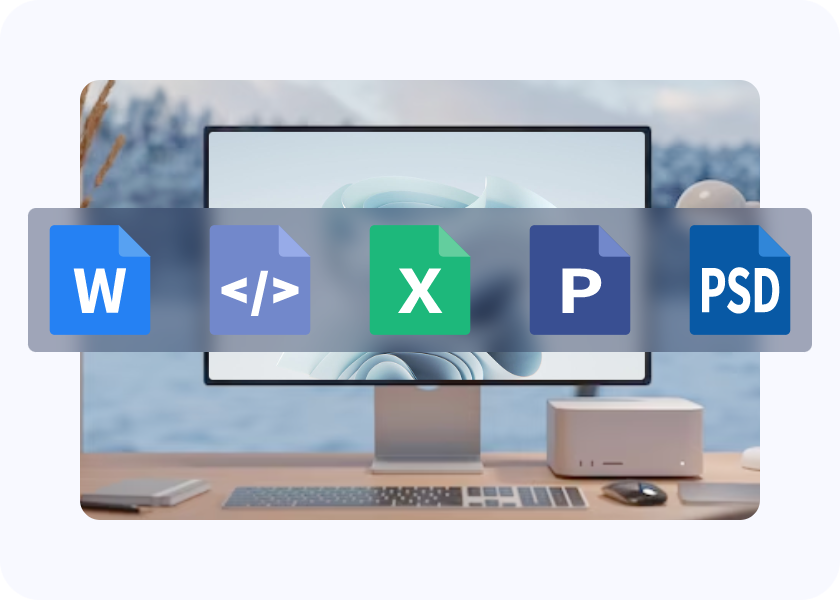

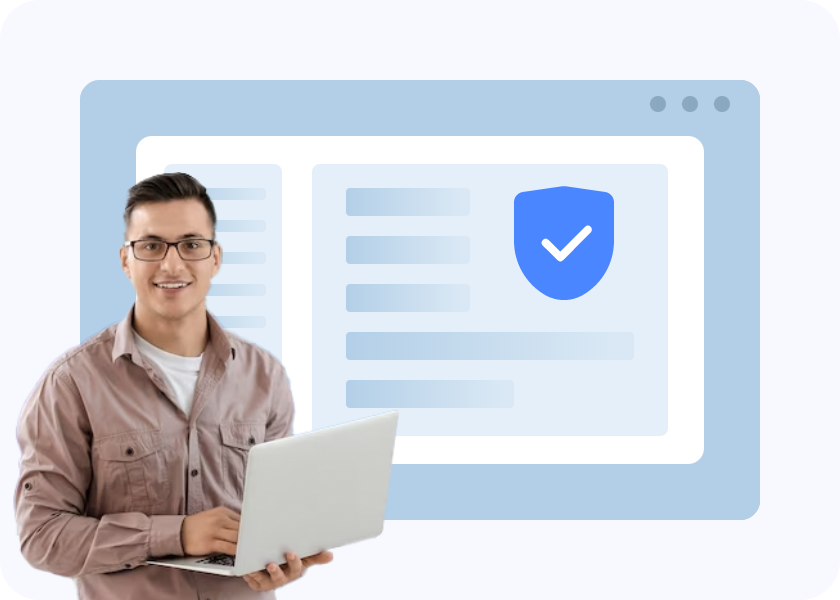

数回クリックだけで制御したり、制御を受け取ることができます。全プロセスは簡単です。

どこにいても、いつでも、仕事用PCを使用しているかのように作業することができます。

楕円曲線暗号(ECC)アルゴリズムとセキュリティ設定により、データを安全に転送することができます。
AnyViewerは、無人リモートアクセスを実現できます。つまり、コンピューターの前に人がいない場合でも、リモートアクセスしてファイルやフォルダーを表示できます。
AnyViewerをダウンロード、インストール⇒アカウントを作成⇒アカウントにログインします。
無人リモートアクセス、画面共有、ファイル転送の開始、オフィスコンピューターの再起動などを実現するために、ワンクリック制御⇒OKをクリックします。
リモート作業が完了したら、リモートデバイスから安全に切断してAnyViewerを閉じます。
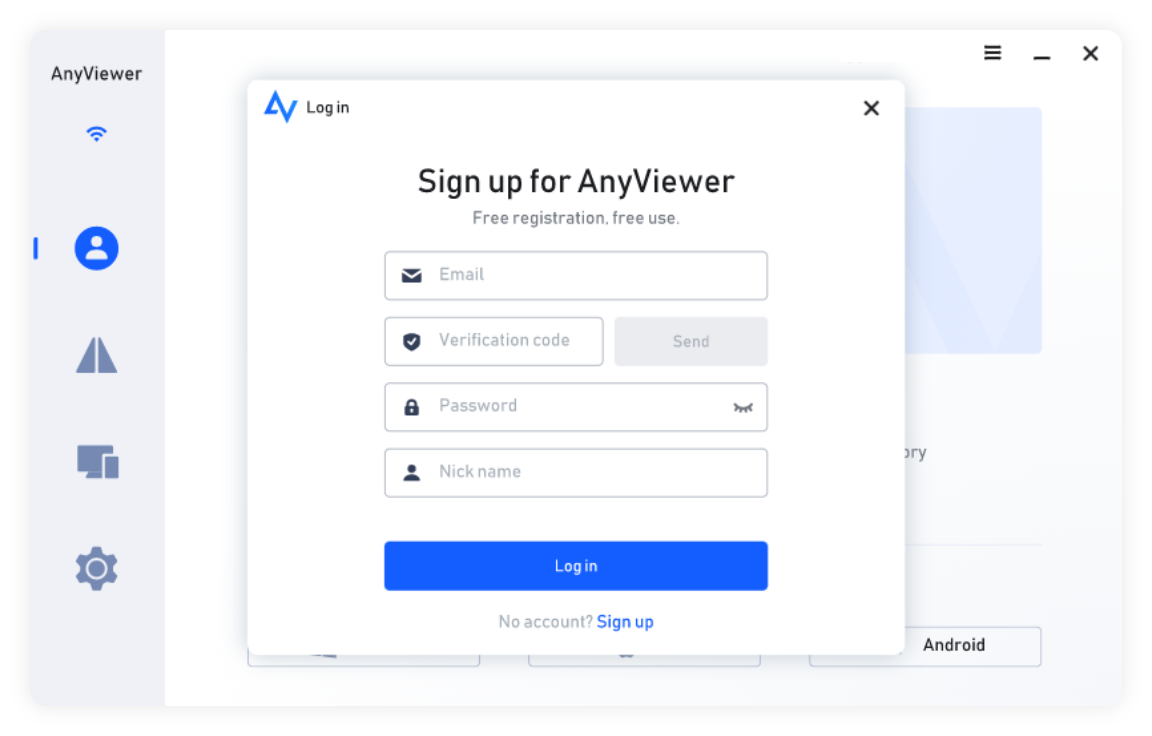
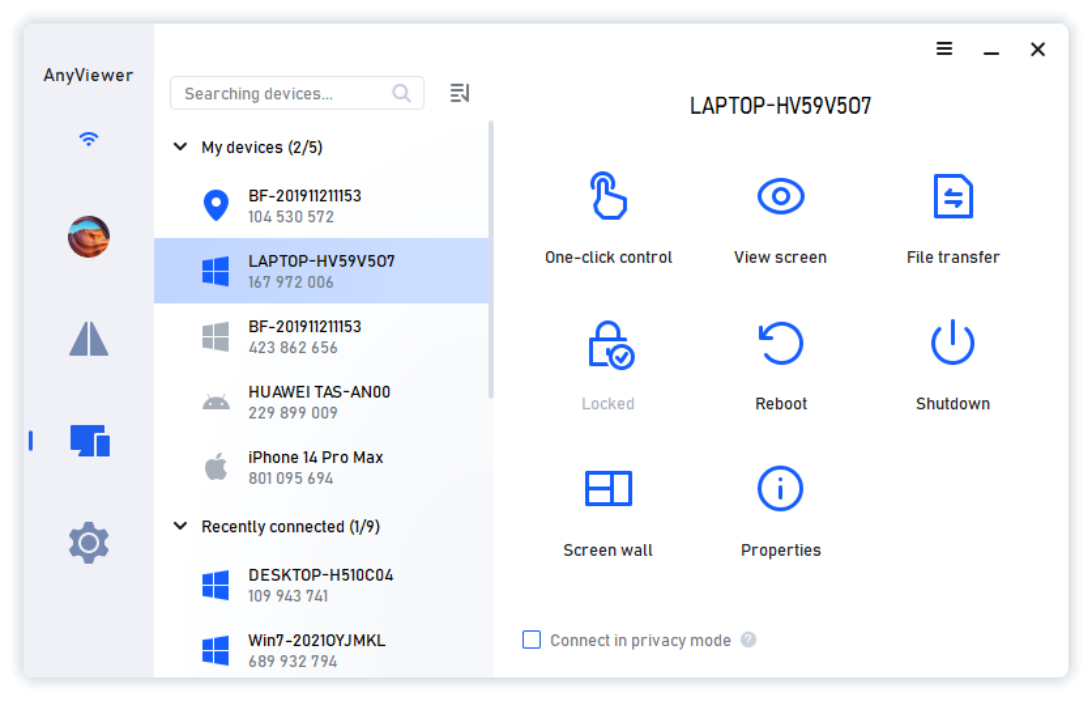
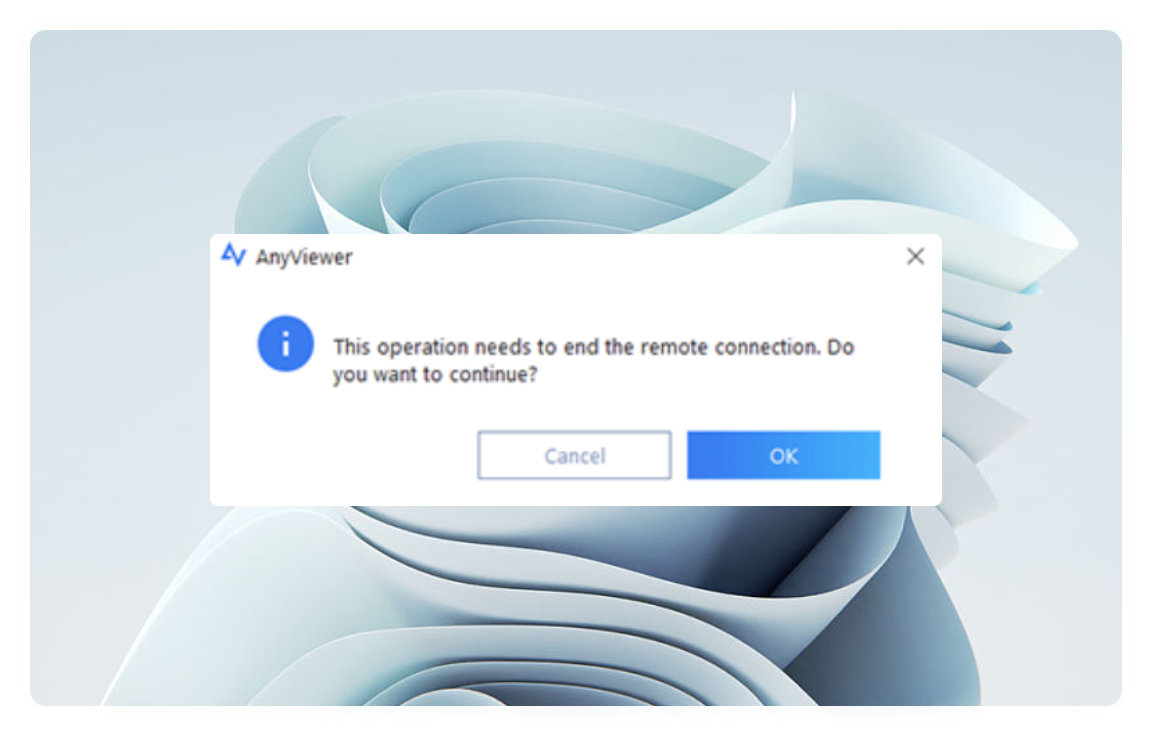
AnyViewerは、前述のように無人アクセスをサポートしています。まず、仕事用コンピューターで事前にAnyViewerアカウントにサインアップし、このアカウントにログインする必要があります。ここで、仕事用コンピューターは自動的にアカウントに割り当てられます。離れていて、仕事用PCの周りに誰もいないとき、手元の別のコンピューターで同じアカウントにログインし、AnyViewerの「デバイス」メニューで仕事用PCを見つけることができます。仕事用PCを選択して「リモート制御」をクリックするだけで、まるでその前に座っているかのようにアクセスすることができます。
仕事用コンピューターに接続し、制御することに成功した後、「操作」メニューの下で「受信者のマウスとキーボードを無効にする」と「受信者の画面を黒くする」を選択して、他の人がコンピューターを操作したり見たりするのを防ぐことができます。
はい、AnyViewerを使用すれば、作業用コンピューターを使用しているかのように、すべてのファイルを編集したり、大規模な有料ソフトウェアを利用することができます。これはAnyViewerの優れた機能の一つで、他のデバイスに再インストールすることなく、どこからでもプロフェッショナルなソフトウェアを使用できるようにします。


AnyViewerは本当に使いやすいソフトウェアです。以前にも多くの類似製品を試しましたが、このソフトウェアがはるかに優れています。ログインやログアウトも速いです。リモート制御ソフトウェアについては、強くお勧めします。信じてください、決して忘れないでしょう。


これまでにたくさんのプログラムを試してみましたし、有料のものさえもいくつか試しました。しかし、AnyViewerを使うまでは、満足できるものを見つけることができませんでした。AnyViewerは単純に最高です。高品質、信頼性、無料利用など、素晴らしい機能がたくさんあります。使いにくいと心配しないでください。私が言いたいのは、待つのではなく、急いでください!


無料AnyViewerは素晴らしいです。使用前に、ダウンロードしてインストールするのにわずか数分しかかかりません。ユーザーインターフェースは非常にシンプルで、アイコンの提案に従って各設定の機能を簡単に理解できます。私はその強力な機能が本当に気に入っています。特に私のような技術者にとって、リモート作業は本当に重要です。


皆さんと共有できてとても嬉しいです。AnyViewerの熱心なファンとして、ここでおすすめします!通勤者として、仕事の後に多くのファイルを処理しなければなりません。AnyViewerはリモートPC上のファイルやデータにアクセスできる機会を提供してくれます。どこからでも仕事ができるようになります。だから、友達よ、試してみて、躊躇しないでください。


今まで、私のお気に入りのソフトウェアは間違いなくAnyViewerです。信じられないことに、セットアッププロセスは非常に迅速です!そして、操作の各ステップがとても簡単です。次に何をすべきか考える必要はありません。明確な提案があります。友人がコンピューターの問題に遭遇したとき、私はこの無料ソフトウェアを使って彼のPCを簡単に制御してサポートを提供できます。


接続して制御した後、メッセージを通じて友人と接続の問題を話し合うことができます。別のアプリに切り替える必要はありません。本当にとても便利です。そして、最も重要なのは無料です!